Minecraft understøtter alle mulige tilpasningermuligheder. Generelt kan en tilpasset verden i Minecraft få appen til at køre langsomt og dit system til at trække, men sjældent bryder det noget. Når det er sagt, hvis du har spillet i en bestemt verden i lang tid, kan du muligvis tage en sikkerhedskopi af det, bare i tilfælde af. Der kan tages en sikkerhedskopi af alle de verdener, du har oprettet, eller af kun en bestemt verden. Sådan kan du sikkerhedskopiere og gendanne Minecraft-verdener på Windows 10.

Denne metode gælder Minecraft UWP-appen. Det er muligt at sikkerhedskopiere og gendanne verdener i Java-versionen, og det er lige så let, men dette indlæg omhandler Windows 10 UWP-appversionen.
Sikkerhedskopier Minecraft World
Åbn File Explorer, og klik på placeringslinjen. Indtast følgende sti, og tryk på Enter-tasten.
%LocalAppData%PackagesMicrosoft.MinecraftUWP_8wekyb3d8bbweLocalStategamescom.mojangminecraftWorlds
Her ser du mapper. Hver mappe repræsenterer en verden. For at sikkerhedskopiere alle de verdener, du har oprettet i Minecraft, skal du kopiere alle disse mapper et sted, hvor de ikke vil blive slettet ved et uheld.
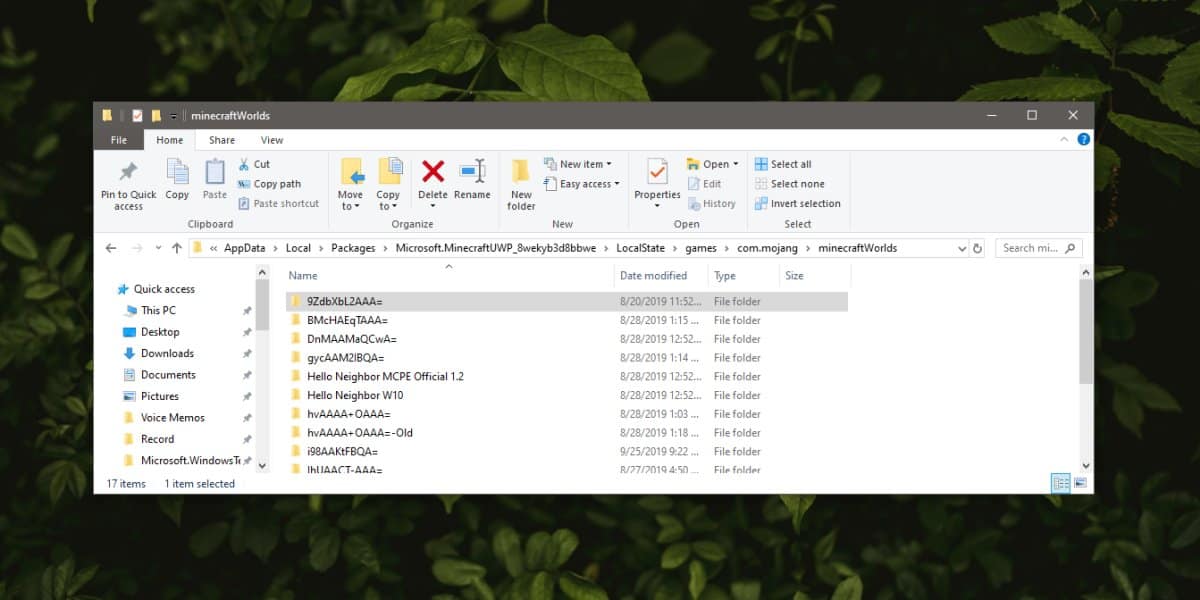
For at tage backup af en enkelt verden skal du førstidentificere det. Åbn en mappe, og indeni skal du kigge efter en tekstfil kaldet 'niveaunavn'. Åbn den, og indeni ser du navnet på verden. Navnet vil matche det, du indtastede i Minecraft, da du skabte verden.
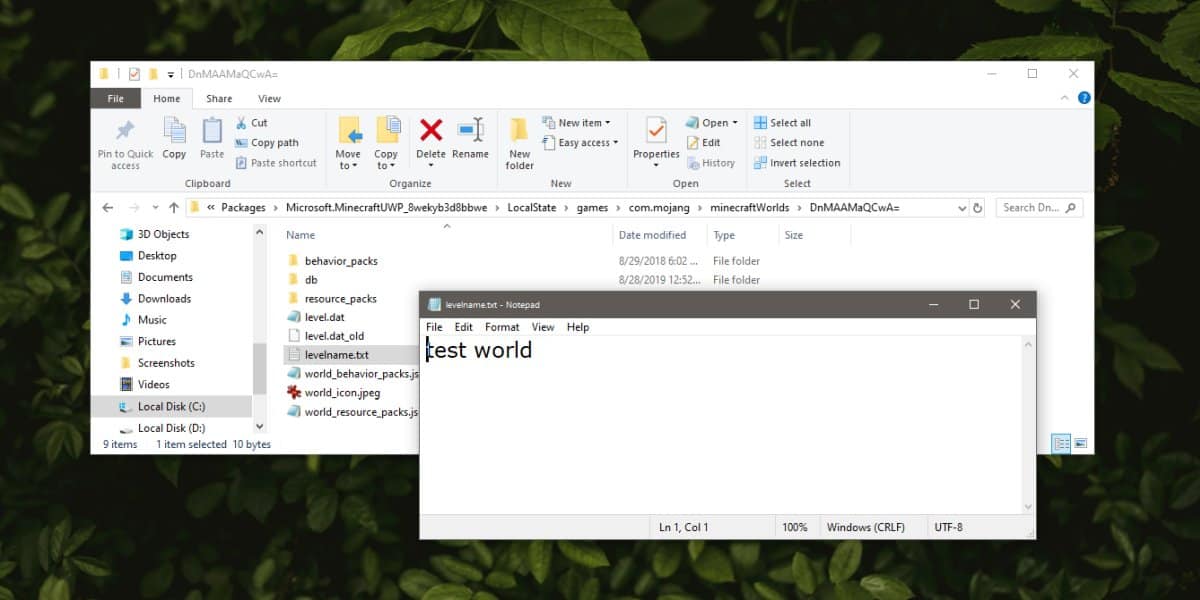
Når du har identificeret den, skal du kun kopiere mappen et andet sted.
Gendan Minecraft verden
Gendannelse af en Minecraft-verden er lige så let som opbakningdet op. Sørg for, at appen er installeret på dit system, men ikke at den er åben, når du prøver at gendanne en verden. Verdenerne kan gendannes i bulk, dvs. flere verdener ad gangen eller en ad gangen.
Åbn File Explorer, og indtast følgende i lokalitetslinjen. Tryk på Enter.
%LocalAppData%PackagesMicrosoft.MinecraftUWP_8wekyb3d8bbweLocalStategamescom.mojangminecraftWorlds
Kopier sikkerhedskopien af den verden (eller verdener), du hartog før til denne mappe. Vær advaret om, at hvis du allerede har en nyere version af den samme verden gemt i denne mappe, vil den blive overskrevet, og der er ingen måde at få den tilbage på. Du kan bruge samme metode til at kopiere en verden fra en Windows 10-pc til en anden.
Gendannelse af verdener og appversioner
Minecraft er stadig under aktiv udvikling. Nye mobber, biome og byggesten er tilføjet hele tiden. Som sådan, hvis du tilfældigvis kopierer eller gendanner en verden, der har blokke fra en nyere version af Minecraft, men den app, du kører er en ældre version, kan du muligvis ende med manglende blokke.
Lad os sige, at du har bygget din overlevelsehjem ud af mørke egetræplanker, og Minecraft afbryder / fjerner det senere, eller du har en ældre version af appen fra før blokken blev tilføjet. I et sådant tilfælde vil plankerne enten være tomme (forlade dig hjemløse), eller de kan blive erstattet af en eller anden standardblok. Minecraft afbryder normalt ikke en bloktype, så du behøver kun at bekymre dig om at køre den rigtige version af Minecraft.













Kommentarer